win10安装受到组策略阻止怎么办 win10安装软件被组策略阻止怎么解决
更新时间:2023-09-08 09:54:13作者:skai
不知道我们使用win10操作系统的小伙伴们在下载安装软件的时候有没有遇到过被组策略阻止的情况呢,其实这是因为win10系统的筛选器功能或安全系数设置过高所致,那么win10安装受到组策略阻止怎么办呢?接下来小编就带着大家一起来看看win10安装软件被组策略阻止怎么解决。
解决方法:
1、"win+R"快捷键开启运行,输入"gpedit.msc",回车打开。
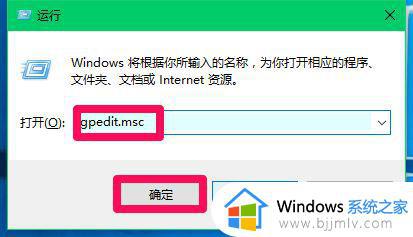
2、进入到组策略编辑器后,依次点击左侧栏中的"计算机配置——管理模板——Windows组件——windows Installer"。
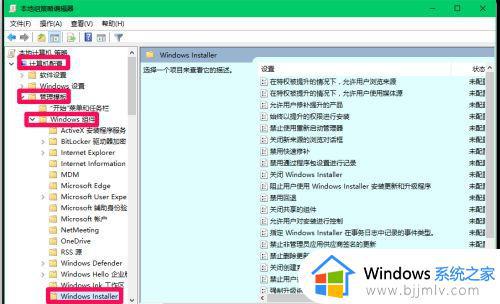
3、然后双击打开右侧中的"关闭windows Installer"。
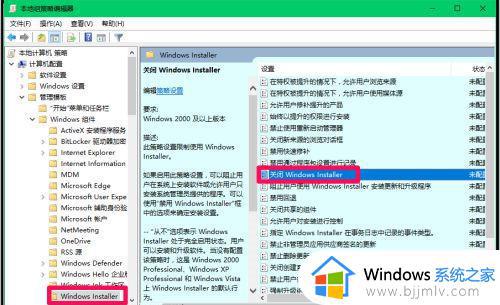
4、最后在给出的窗口中,将左上角的"已启用"勾选上。并将"禁用windows Installer"设置为"从不",随后点击应用确定保存就可以了。
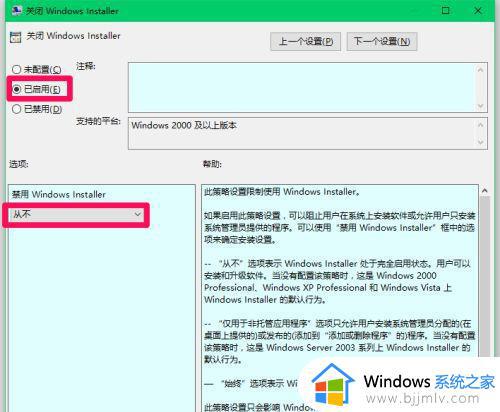
以上全部内容就是小编带给大家的win10安装软件被组策略阻止解决方法详细内容分享啦,小伙伴们如果你有需要的话就快点跟着小编一起来看看,希望本文可以有效的帮助到你。
win10安装受到组策略阻止怎么办 win10安装软件被组策略阻止怎么解决相关教程
- win10怎么阻止自动安装软件 如何阻止win10自动安装软件
- 电脑安装被阻止怎么解除 windows10阻止安装软件怎么办
- windows10阻止安装软件怎么办 windows10阻止软件安装如何关闭
- win10不能访问共享文件,安全策略阻止如何解决
- windows10怎么阻止自动安装软件 如何阻止windows10自动安装
- win10下载软件被阻止无法安装为什么 win10软件下载被阻止安装不了如何处理
- win10打开组策略提示找不到怎么办 win10系统找不到组策略怎么解决
- win10怎么解除被阻止的安装程序设置 win10解除阻止安装软件设置方法
- win10组策略和注册表都被禁用怎么办 win10组策略和注册表全被锁定处理方法
- win10电脑安装软件被阻止了怎么办 win10安装软件被拦截如何解决
- win10如何看是否激活成功?怎么看win10是否激活状态
- win10怎么调语言设置 win10语言设置教程
- win10如何开启数据执行保护模式 win10怎么打开数据执行保护功能
- windows10怎么改文件属性 win10如何修改文件属性
- win10网络适配器驱动未检测到怎么办 win10未检测网络适配器的驱动程序处理方法
- win10的快速启动关闭设置方法 win10系统的快速启动怎么关闭
win10系统教程推荐
- 1 windows10怎么改名字 如何更改Windows10用户名
- 2 win10如何扩大c盘容量 win10怎么扩大c盘空间
- 3 windows10怎么改壁纸 更改win10桌面背景的步骤
- 4 win10显示扬声器未接入设备怎么办 win10电脑显示扬声器未接入处理方法
- 5 win10新建文件夹不见了怎么办 win10系统新建文件夹没有处理方法
- 6 windows10怎么不让电脑锁屏 win10系统如何彻底关掉自动锁屏
- 7 win10无线投屏搜索不到电视怎么办 win10无线投屏搜索不到电视如何处理
- 8 win10怎么备份磁盘的所有东西?win10如何备份磁盘文件数据
- 9 win10怎么把麦克风声音调大 win10如何把麦克风音量调大
- 10 win10看硬盘信息怎么查询 win10在哪里看硬盘信息
win10系统推荐